реклама
За повечето, TeamViewer е най-добрият инструмент за отдалечен работен плот TeamViewer 12: Най-добрият инструмент за отдалечен работен плотTeamViewer е златният стандарт в инструментите за отдалечен работен плот. Той е кросплатформен и безплатен за лична употреба. Последната версия включва нови функции за дистанционна помощ. Ето как да започнете с TeamViewer 12. Прочетете още . Той ви позволява да се свържете с нечий друг компютър с малко усилия и предлага множество функции, които правят удоволствието да се използва. Другата страна може дори да го използва, без да инсталира нищо.
Но знаете ли също, че можете да настроите постоянен достъп до вашия собствен компютър с TeamViewer? Това ви позволява да контролирате вашия компютър от всяка друга машина и е чудесен инструмент за спешни случаи.
За да настроите това, изтеглете и инсталирайте TeamViewer ако още не сте След като го инсталирате, щракнете върху Връзка и изберете Настройте без надзор достъп. Дайте име на вашия компютър, за да можете да го разпознаете, ако добавите още компютри към TeamViewer. След това добавете парола, за да защитите отдалечената връзка.
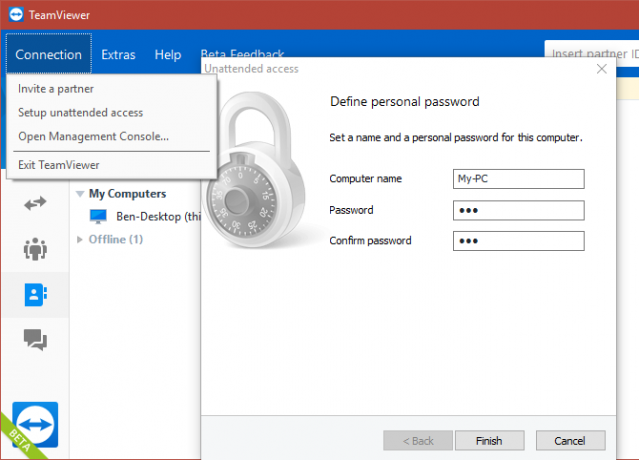
След това софтуерът ви моли да създадете TeamViewer акаунт, ако не сте вече влезли. Тук можете да създадете нов акаунт, да влезете във вашия или да преминете към създаването на такъв.
Ако не създадете акаунт, ще получите уникален идентификационен номер, който трябва да отбележите, за да имате достъп до компютъра по-късно. На друг компютър инсталирайте TeamViewer и въведете този идентификатор в Connect след това въведете паролата, която сте посочили по-рано. След това ще се свържете с отдалечената машина.
Ако влезете в акаунт, TeamViewer ще добави компютъра към вашия списък с устройства. След това, когато сте влезли в настолното приложение TeamViewer на друга машина, можете лесно да се свържете с отдалечения компютър, като просто щракнете двукратно върху неговото име.
На компютъра, с който се свързвате, не забравяйте да щракнете върху Осигурете лесен достъп опция, така че не е нужно да въвеждате паролата, за да се свържете всеки път.
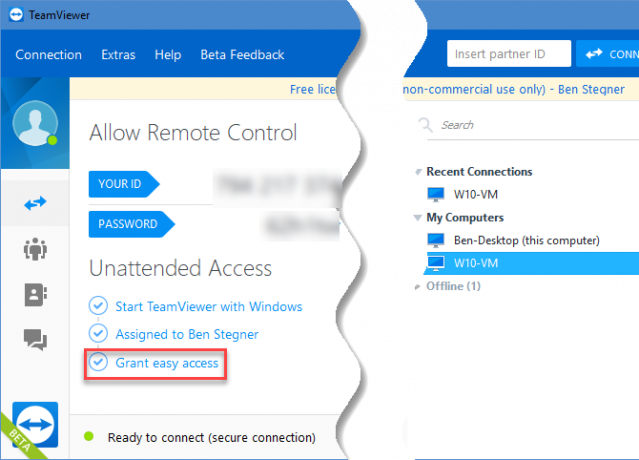
Препоръчваме ви да създадете TeamViewer акаунт, за да улесните този процес. И не забравяйте, че не можете да се свържете с машината, ако тя е изключена, така че уверете се, че е настроен да не спи Как да коригирате проблеми с режим на заспиване на Windows 10Ето няколко стъпки за отстраняване на неизправности за това, когато трябва да знаете как да коригирате проблеми със режим на заспиване в Windows 10. Прочетете още .
За да отидете по-задълбочено, разгледайте най-добрите съвети за използване на TeamViewer 11 съвета за използване на Team Viewer - най-добрият безплатен мениджър за връзка с отдалечен работен плотВсеки път, когато се нуждаете от безплатен клиент за отдалечен работен плот с разширени функции, TeamViewer трябва да бъде вашият първи избор. Нека да подчертаем неговите уникални характеристики. Прочетете още .
Използвали ли сте функцията за достъп без надзор на TeamViewer? За какво използвате TeamViewer? Кажете ни в коментарите!
Кредитна снимка: хипермания /Depositphotos
Бен е заместник-редактор и мениджър на спонсорирани публикации в MakeUseOf. Той притежава B.S. в компютърни информационни системи от Гроув Сити Колидж, където завършва Cum Laude и с отличие в специалността си. Той обича да помага на другите и страстно се отнася към видеоигрите като медия.

